スリープからの復帰時にパスワード入力をスキップする4つの実証済みの方法
パスワードに関する問題が発生しています。コンピューターを起動した時はパスワードを求められませんが、スリープ解除後にパスワードを求められます。スリープ解除後にパスワードを無効にしたいのですが、どうすればいいでしょうか?
—マイクロソフトコミュニティ
スリープ後にパスワードを要求する機能は、公共の場にいる場合は便利です。しかし、Windows 10では、スリープ後にパスワードの入力を求められるのは面倒かもしれません。特にプライベートな空間にいる場合、短時間の外出時にはなおさらです。
このチュートリアルでは、 Windows 10がスリープ後にパスワードを要求しないようにする 4つの実践的な方法。続きを読む!

記事上で:
パート1.設定でWindowsをスリープ状態から復帰させる際のパスワードを無効にする
スリープ モード後にコンピュータが Windows パスワードを要求しないようにする場合、最も簡単で迅速な方法は、設定を変更することです。
以下は、Windows 10 でスリープ モード後にパスワード入力を無効にする方法のガイドです (画像付き)。
クリック 始める (Windowsパターン)を左下隅にドラッグして 設定.
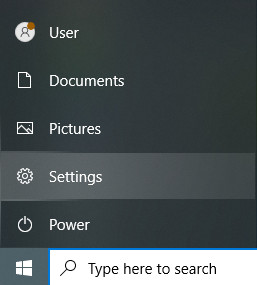
クリックしてください アカウント オプション。

を選択 サインインオプション 左パネルで サインインが必要 セクション。オプションを 一度もない ドロップダウンメニューで。

気が変わったら元に戻せます PCがスリープから復帰したとき.
パート2. グループポリシーを使用してスリープ後のWindows 10のパスワードを無効にする
知っておくべき 設定 デバイスがバッテリー駆動中、または個別に電源に接続されている場合は機能しません。そのため、お使いのコンピューターがWindows 10の場合は、グループポリシーを利用して、スリープ後にWindows 10がパスワードを削除するように設定できます。
グループ ポリシーを使用してスリープからの復帰時にパスワード プロンプトをスキップする方法は次のとおりです。
左下の検索バーに入力してください グループポリシーを編集するダブルクリックして開きます。
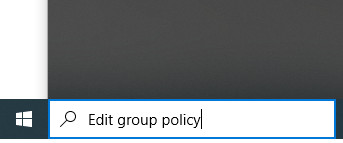
次のパスに従ってください: コンピュータの構成 >> 管理用テンプレート >> システム >> 電源管理 >> スリープ設定 対象となるコンテンツを段階的に見つけます。
ダブルクリック コンピュータが起動するときにパスワードを要求する(バッテリー駆動時) 右のページにあります。

を選択してください 無効 ボタンとヒット 申し込み.
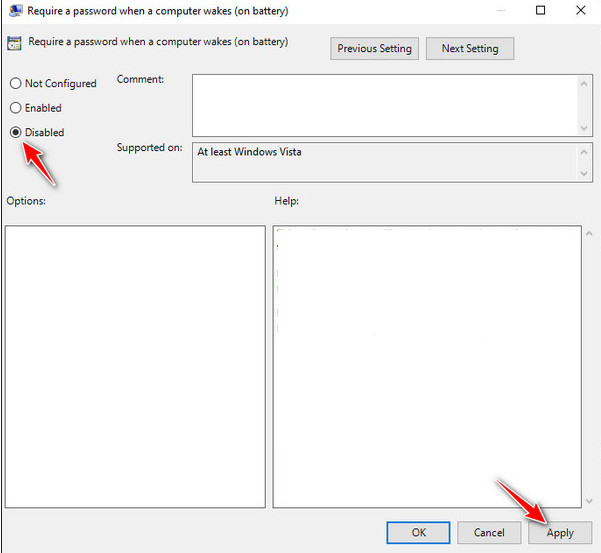
ノート:
同様の手順で、コンピュータの起動時(電源投入時)にパスワードを無効にすることもできます。変更したい場合は、同様の手順でパスワードを無効にできます。 有効 ボタン。
パート3. Windows 10でスリープモードを無効にするには、レジストリエディターを使用してパスワードを入力します。
コンピューターのグループポリシーにアクセスできない場合は、レジストリエディターという別の方法があります。Windows 10でスリープ解除時にパスワード入力を求めるプロンプトを無効にするには、以下の手順に従ってください。
左下の検索バーに入力してください レジストリエディタ右クリックして選択 管理者として実行.
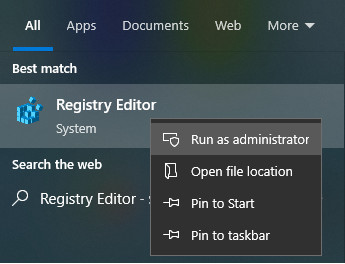
道を辿る コンピュータHKEY_LOCAL_MACHINESOFTWAREPoliciesMicrosoft 対象のファイルを開きます。
右のページを右クリックして選択 新しい >> DWORD (32ビット) 値 2つのファイルの名前を次のように変更します。 CsEnabled と プラットフォームAoAcオーバーライド、 それぞれ。
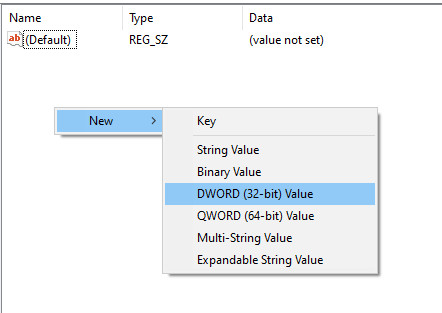
作成したファイルをダブルクリックし、値を0に設定します。「OK」をクリックして適用します。その後、レジストリエディターを閉じ、デバイスを再起動します。
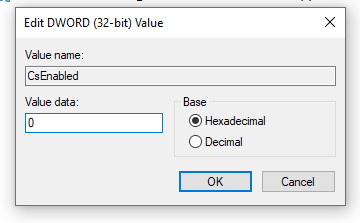
パート4. コマンドプロンプトを使ってWindows 10のスリープ後にパスワードを無効にする
コマンドプロンプトを使用して、スリープからの復帰後にパスワード入力を求めるプロンプトを無効にすることもできます。詳細な手順は以下のとおりです。
入る コマンド・プロンプト 左下の検索ボックスで「管理者として実行」をクリックします。
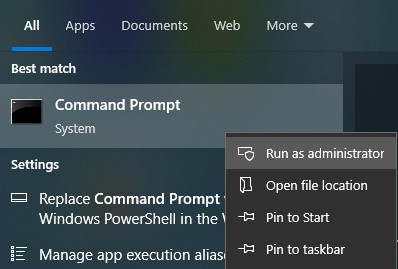
以下の文字列を入力してください。
デバイスがバッテリーで動作している場合:
powercfg /SETDCVALUEINDEX SCHEME_CURRENT SUB_NONE CONSOLELOCK 0
デバイスが接続されている場合は:
powercfg /SETACVALUEINDEX SCHEME_CURRENT SUB_NONE CONSOLELOCK 0
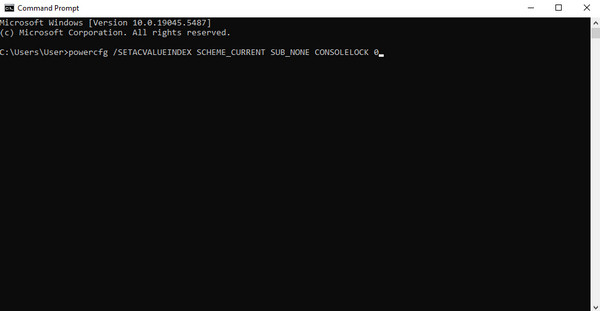
ノート:
スリープから復帰した後にパスワードプロンプトを有効にするには、次のように入力します。 powercfg /SETDCVALUEINDEX SCHEME_CURRENT SUB_NONE CONSOLELOCK 1 デバイスがバッテリーで動作している間、そして powercfg /SETACVALUEINDEX SCHEME_CURRENT SUB_NONE CONSOLELOCK 1 デバイスが接続されているとき。
ボーナスヒント: Windowsのパスワードを忘れた場合の簡単なリセット
Windowsのパスワードを忘れてしまった、または紛失してしまった場合、管理者権限のない新しいアカウントを作成したいですか?管理者パスワードを忘れてしまった場合、以下のツールを使用してWindowsのパスワードを素早く簡単にリセットしてください。

4,000,000以上のダウンロード
データ損失なしで Windows パスワードをリセットします。
Windows パスワード リセットを直感的に行う 3 つの手順。
100% は安全で動作しています。
すべての Windows バージョン、タイプ、システムをサポートします。
Windowsのパスワードをリセットする方法を体験してください Windows 10のパスワードを忘れた!
結論
最後に、主に Windows 10でスリープ後にパスワードを要求しないようにする 設定、グループポリシー、レジストリエディター、コマンドプロンプトについて、詳細な画像付きで解説しています。また、Windowsパスワードリセットツールも導入しました。Windows 10でパスワードを削除する 忘れてしまったら。
ホットなソリューション
-
Windowsパスワード
-
Windowsのヒント
-
Windowsを修正する
-
パスワードのヒント

